Integración de Jamf Teacher con Jamf Pro
Jamf Teacher es una app de dispositivo móvil gratuita que permite a los profesores realizar una gestión limitada de los dispositivos facilitados por el centro a los estudiantes. Una vez realizada la integración con Jamf Pro, los profesores pueden hacer lo siguiente con Jamf Teacher:
-
Gestionar clases limitando a los estudiantes a apps y sitios web específicos.
-
Crear e iniciar lecciones permitiendo que los estudiantes solo accedan a las apps y sitios web de la lección.
Los administradores pueden hacer lo siguiente para limitar las funciones de gestión de Jamf Teacher:
-
Configurar cuánto tiempo se pueden definir restricciones de Jamf Teacher en los dispositivos de los estudiantes.
-
Configurar a qué hora terminan las restricciones aplicadas por Jamf Teacher.
-
Eliminar restricciones definidas por Jamf Teacher mediante la acción masiva o comando remoto «Eliminar restricciones definidas por Jamf Teacher» (si quieres más información sobre cómo enviar comandos remotos y acciones masivas, consulta Comandos remotos para dispositivos móviles y Acciones masivas para dispositivos móviles).
Si los administradores de Jamf Pro y Jamf Teacher definen restricciones en el mismo dispositivo, este aceptará los ajustes más restrictivos. Las restricciones se definen mediante perfiles de configuración de dispositivos móviles creados en Jamf Pro. Si quieres más información, consulta Perfiles de configuración de dispositivos móviles.
Integración de Jamf Teacher con Jamf Pro
Requisitos
Para integrar Jamf Teacher con Jamf Pro, necesitas lo siguiente:
-
Una cuenta de usuario de Jamf Pro con privilegios de lectura y actualización para Jamf Teacher
-
(Solo en local) Un certificado SSL válido obtenido de un proveedor externo (si quieres más información, consulta Certificado SSL).
-
(Solo en local) Permitir conexiones entrantes seguras de «student-api.services.jamfcloud.com».
-
Estudiantes y profesores asignados a dispositivos supervisados
-
Clases creadas en Jamf Pro (si quieres más información, consulta Clases).
Procedimiento
-
Inicia sesión en Jamf Pro.
-
En la esquina superior derecha de la página, haz clic en Ajustes
 .
. -
Haz clic en Gestión de dispositivos.
-
Haz clic en Jamf Teacher
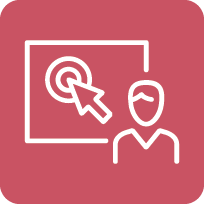 .
. -
Haz clic en Editar.
-
Selecciona Permite que la app Jamf Teacher gestione de forma limitada los dispositivos de los estudiantes.
-
En los menús desplegables Tiempo máximo de restricción, elige cuánto tiempo pueden los profesores restringir los dispositivos de los estudiantes.
-
En los menús desplegables Hora de fin de restricciones, elige a qué hora se borran de los dispositivos de los estudiantes todas las restricciones definidas por Jamf Teacher.
-
En el menú desplegable Región, elige la región en la que se borran las restricciones de tiempo de Jamf Teacher.
-
En el menú desplegable Huso horario, elige el huso horario en el que se borran las restricciones de tiempo de Jamf Teacher.
-
Haz clic en Guardar.
Configuración y distribución de la app Jamf Teacher
Para distribuir la app Jamf Teacher a los profesores, debes crear una configuración de app gestionada. La configuración de app gestionada permite a los profesores usar la app sin iniciar sesión.
Requisitos
Para usar Jamf Teacher, los profesores necesitan un dispositivo móvil con iOS 10.11 o posterior.
Procedimiento
-
Inicia sesión en Jamf Pro.
-
Haz clic en Dispositivos en la parte superior de la página.
-
Haz clic en Apps de dispositivo móvil.
-
Haz clic en Nuevo
 .
. -
Selecciona App Store app or apps purchased in volume (App de App Store o apps compradas por volumen) y haz clic en Siguiente.
-
Introduce el nombre de la app, elige un país de App Store y haz clic en Siguiente. A continuación, haz clic en Añadir para la app que quieres añadir.
-
En la pestaña General, asegúrate de que la casilla Convertir en app gestionada si es posible está seleccionada.
-
Usa las pestañas Ámbito, «Self Service» y «Distribución gestionada» para configurar los ajustes oportunos de distribución de apps. Si quieres más información, consulta Apps de App Store.
-
Haz clic en la pestaña Configuración de app e introduce lo siguiente en el campo Preferencias :
<dict>
<key>action</key>
<string>updateToken</string>
<key>device</key>
<dict>
<key>UDID</key>
<string>$UDID</string>
</dict>
<key>apiUrl</key>
<string>$DAS_URL</string>
<key>jamfProAuth</key>
<dict>
<key>jamfProUrl</key>
<string>$JPS_URL</string>
<key>authCode</key>
<string>$OAUTH_AUTH_CODE</string>
<key>appConfigReinstallCode</key>
<string>$APP_CONFIG_REINSTALL_CODE</string>
</dict>
</dict>
-
Haz clic en Save (Guardar).
La app se distribuirá la próxima vez que los dispositivos móviles del ámbito se conecten a Jamf Pro. Si se han añadido usuarios como destinos del ámbito, la app se distribuirá a los dispositivos a los que están asignados esos usuarios la próxima vez que los dispositivos se conecten a Jamf Pro.
Si quieres más información sobre la experiencia de usuario de Jamf Teacher, consulta Primeros pasos con Jamf Teacher en la Guía de Jamf Teacher para profesores.